如何为旅行社创建预订表格(带模板)
已发表: 2022-01-31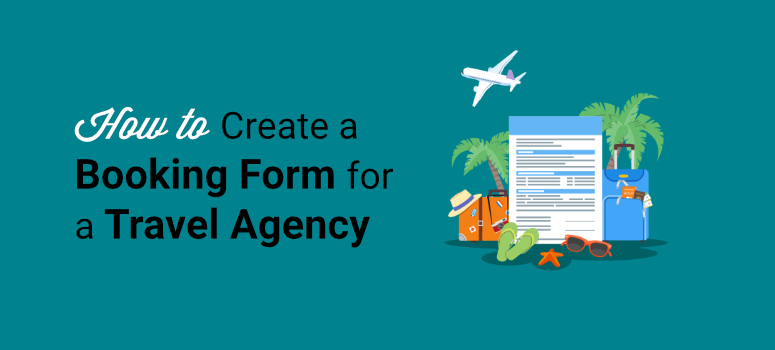
您想创建一个旅行预订表格来轻松捕获您网站上的潜在客户吗?
旅行预订表格使客户可以在您的网站上预订门票、旅游套餐和酒店。 这是高效收集客户旅行信息和需求的最简单、最简单的方法。
在这篇文章中,我们将向您展示在 WordPress 中为旅行社创建预订表格的最简单方法。
为什么要创建旅行预订表格?
许多旅行社创建网站以向其客户提供在线预订信息和预订服务。
使用专业的预订表格,您可以收集所有信息,例如联系方式、电子邮件地址、电话、与会者人数、日期等。
使用旅行预订表格的一些好处是:
- 提供定制解决方案:根据您提供的活动或旅游类型,您可以按照自己的方式定制您的预订表格。 因此,您将通过一个表格获得有关客户偏好的所有信息。
- 最大化预订:由于您的网站 24/7 提供在线预订表格,它使您有机会获得更多旅行套餐的预订和预订。
- 节省时间和资源:客户可以在您的网站上浏览包裹并单击几下进行预订。 您不需要直接与客户沟通,除非他们的查询尚未在您的网站上得到回答。
- 快速可靠的支付方式:连同其他信息,您可以在旅行预订表格中添加在线支付选项。 这样,只有在客户成功付款后才能确认预订。
- 提高客户满意度:这些表格不仅可以帮助您提高企业的销售和生产力,还可以让客户的体验更加顺畅。
您可以使用通过表单收集的信息来创建电子邮件营销活动。 这将帮助您赢得客户并在竞争中脱颖而出。
最好的部分是,您无需使用昂贵的应用程序和复杂的程序即可完成所有这些操作并获得在线收益。
有了它,让我们学习如何在 WordPress 中创建旅行社预订表格。
为旅行社创建预订表格
您会在市场上找到几个表单构建器插件,但在构建具有专业外观的表单时,WPForms 是最佳选择。
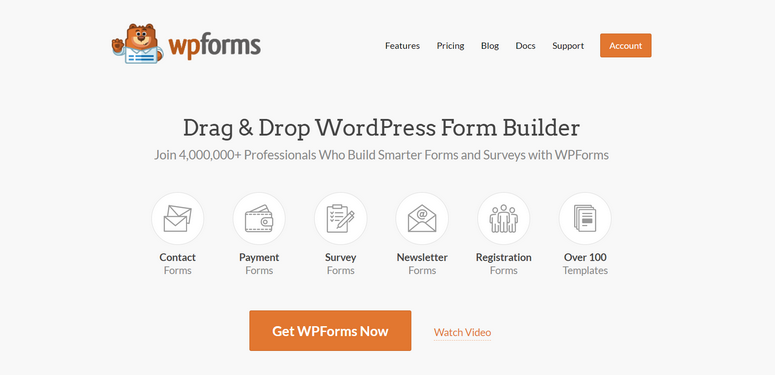
WPForms 是 WordPress 网站排名第一的拖放表单构建器。 它具有强大的功能,可让您为您的网站创建任何类型的表格,包括预订表格。
为了让您更轻松,WPForms 提供了 100 多个预构建的表单模板,因此您无需从头开始创建一个。 您可以选择一个预订表单模板并对其进行自定义以适合您的旅行社提供的服务。
WPForm 表单生成器非常易于使用。 您只需将所需的表单字段拖放到表单预览中。
强调:
- 响应式表单模板
- 可定制的表单通知和确认
- 内置入口管理系统
- 与流行的电子邮件营销服务集成
- 电子商务表单字段
- 表单垃圾邮件保护选项
- 与 PayPal 和 Stripe 等提供商合作的多种支付方式
- 条件逻辑和会话形式
…和更多。 WPForms 必须提供很多东西来为您的旅游网站构建完美的表格。
除了预订表格,您还可以添加查询表格、反馈表格、联系表格等等。
现在您知道要使用哪个表单构建器插件,让我们开始逐步为旅行社创建预订表单。
第 1 步:安装和激活 WPForms
首先,您需要注册一个 WPForms 帐户。 WPForms 提供了一个免费版本,其中包含在 WordPress 上创建表单所需的所有基本功能。
如需更高级的功能以及与支付网关的集成,您可以升级到高级版本。 在本教程中,我们将使用专业版来探索这个插件必须提供的所有简洁功能。
注册后,您可以访问您的 WPForms 仪表板。 在这里,打开下载选项卡并找到插件下载文件以及您的许可证密钥。
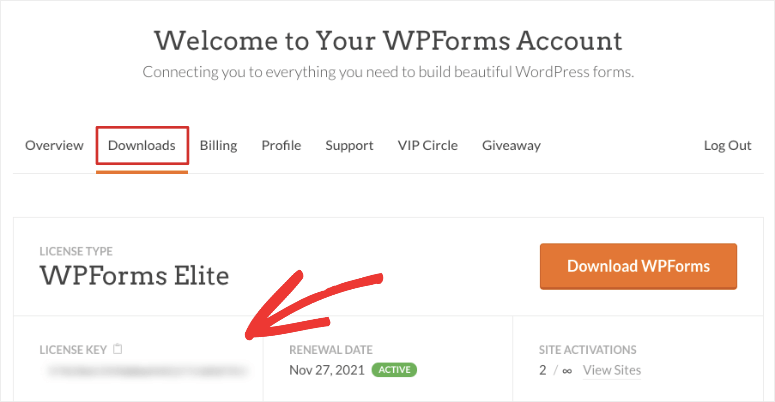
您需要在 WordPress 网站上安装插件文件。 从来没有安装过插件? 不用担心! 查看我们关于如何安装 WordPress 插件的指南。
安装并激活插件后,转到 WordPress 仪表板上的WPForms » 设置选项卡。 您需要在此处输入您的许可证密钥。
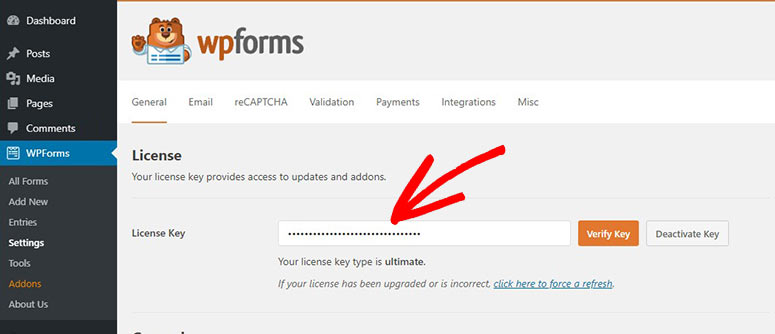
然后,单击验证密钥按钮以激活您的 WPForms 帐户。
现在,您需要为您的旅行预订表格设置付款方式。
第 2 步:与支付服务集成
要在您的预订表格上接受付款,您必须安装支付网关插件。 WPForms 可让您在插件的帮助下连接许多支付服务。
您将能够从管理面板上的WPForms » 插件选项卡安装插件。 在这里,您将看到 Stripe、PayPal 等的插件。
在本教程中,我们将安装 Stripe 插件以接受卡付款。 但是您可以根据自己的选择使用这些支付服务中的任何一种。
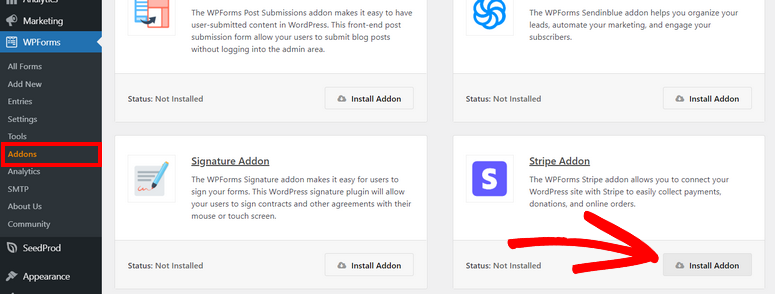
安装插件后,导航到WPForms » 设置页面,然后单击付款选项卡。 在这里,您可以连接您的 Stripe 帐户或设置其他付款方式。
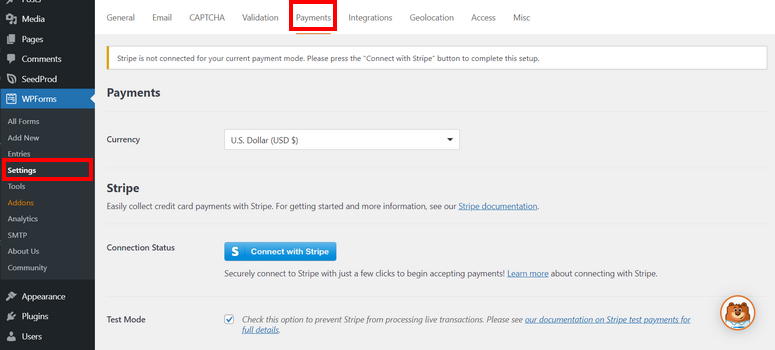
还有一些选项可以使用测试模式来检查您与 Stripe 和您的 WordPress 网站的连接状态。 因此,您可以确保一切正常运行,而不会意外接受客户的付款。
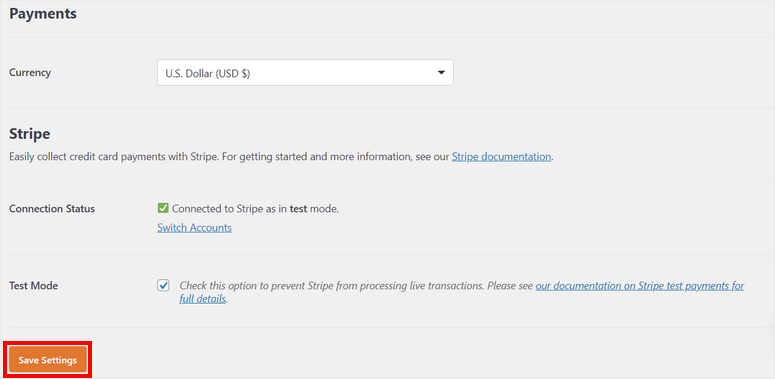
不要忘记点击页面底部的保存设置按钮。
您现在已准备好在 WordPress 中创建您的旅行预订表格。
第 3 步:创建旅行预订表格
要创建新表单,请转到 WordPress 仪表板上的WPForm » 添加新选项卡。 您将在下一个窗口中看到模板库。
在这里,您可以搜索您选择的旅行预订表单模板或从头开始。
我们在本教程中使用旅游预订表格模板。 它包括所有表单字段,用于收集客户的联系方式和旅行详细信息。
您可以预览任何模板以查看包含哪些字段。 当您找到合适的表单模板时,输入名称并单击使用模板按钮。
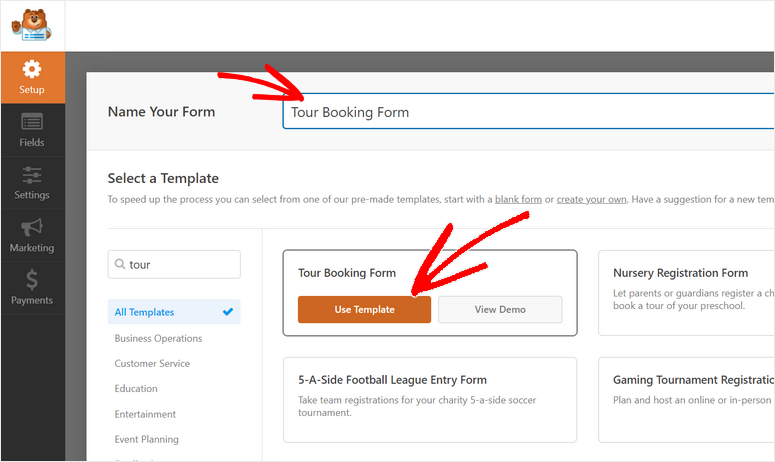
这将启动拖放构建器,以便您可以根据需要自定义模板。 在这里,您将在左侧菜单面板中找到所有表单自定义选项,并在表单构建器右侧找到表单预览。
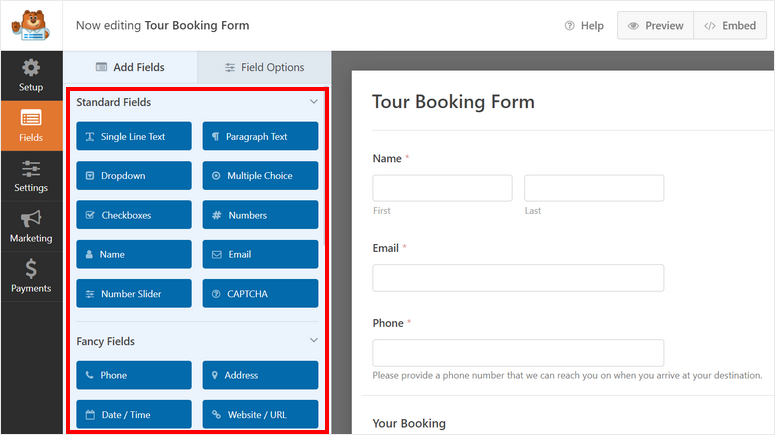
请记住,来自 WPForms 的模板旨在随时可用,因此您只需在此处进行最少的更改。 您将看到已添加的所有必要字段以收集联系信息和预订请求。
要将新字段添加到您的旅行预订表单,只需将表单字段从左侧菜单中拖放到表单预览中即可。
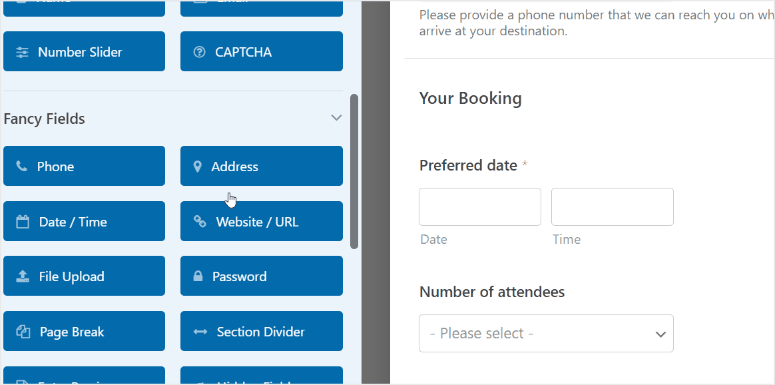
您可以收集电话号码、地址、电子邮件、客户评论等等。 您甚至可以允许他们上传旅行证件,例如护照、签证和身份证件的复印件。
接下来,您可能想要自定义现有的表单字段。 为此,只需单击表单字段,您就会看到左侧打开的自定义选项。
例如,当您选择首选日期字段时,您将看到用于选择日期格式、限制天数和禁用过去日期的所有设置。 您还可以选择在预订表格上选择日期的方法。
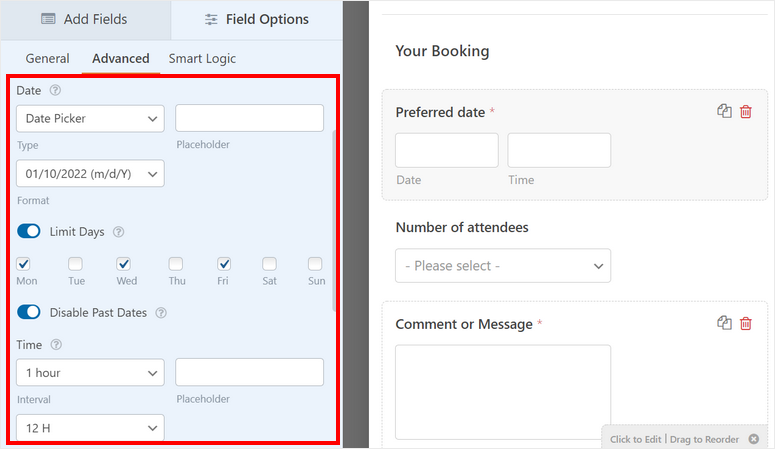
这就是日期选择器对浏览您网站的客户的看法。
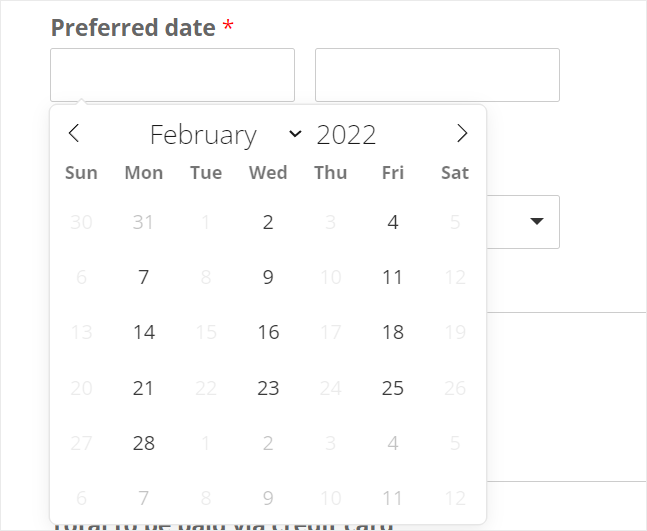
接下来,您还可以根据参加者的数量编辑差旅费的定价计划。 在参加者人数字段选项中,您可以添加人数和每个变体的价格。
要在预订表单上显示价格,请确保在此处启用在项目标签后显示价格。
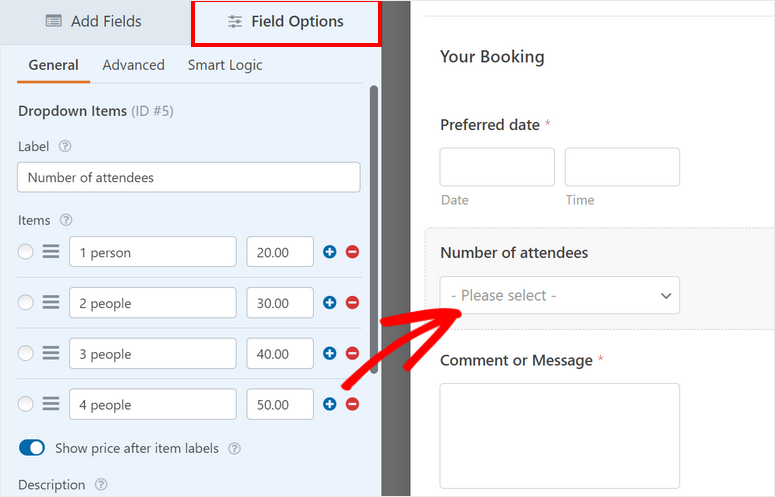
现在客户可以根据他们是否想要个人、情侣或团体旅行计划来选择套餐。 像这样,您可以自定义每个表单字段以更改标签和设置。
我们必须提到的 WPForms 的一个简洁功能是您可以添加下拉菜单、复选框和多项选择。 因此,如果您想为客户提供选择,比如为他们的旅行购买旅行保险,您只需拖放一个复选框并自定义标签。
完成自定义表单字段后,单击“保存”按钮。
现在,让我们为您的在线表格设置付款选项。
第 4 步:添加付款方式
在前面的步骤中,我们安装了 Stripe 插件来接受信用卡付款。 因此,我们需要从Payments Fields部分添加Stripe Credit Card表单字段。
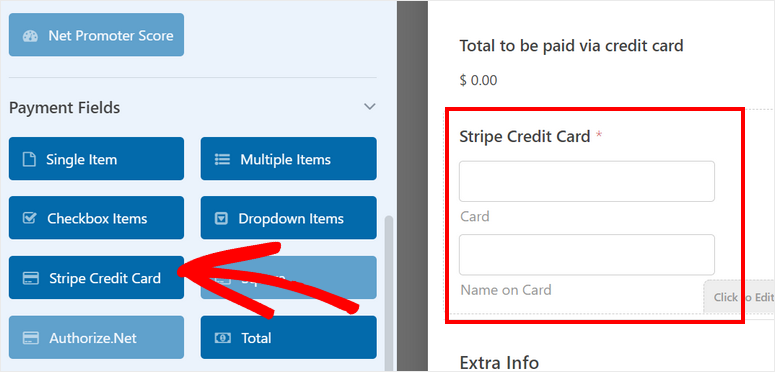
然后,转到左侧菜单上的“付款”选项卡并选择您的付款方式。

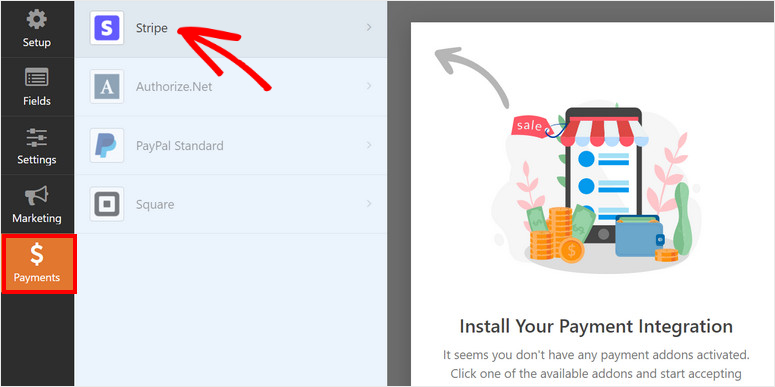
在 Stripe 页面上,选中启用 Stripe 付款框。
在这里,您可以更改付款说明并选择您要发送付款收据的电子邮件地址。 接下来,从下拉菜单中选择电子邮件字段,将收据发送到客户的电子邮件地址。
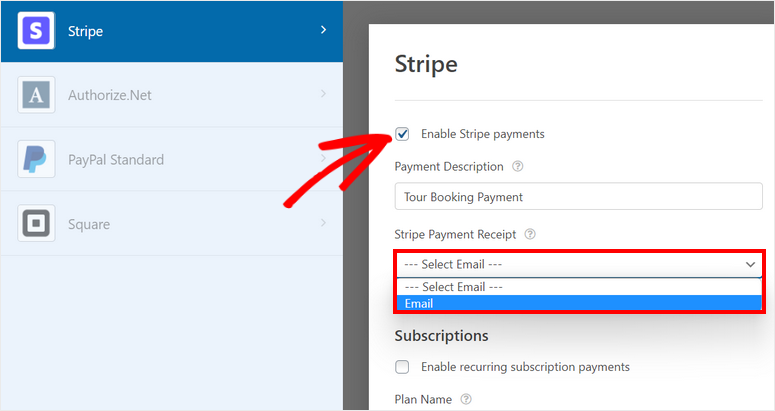
确保完成后保存设置。
接下来,我们将向您展示如何为您的预订表格配置表格设置。
第 5 步:配置旅行预订表单设置
在设置 » 常规选项卡上,您可以更改表单名称、描述、提交按钮文本等。
默认情况下,使用 WPForms 创建的每个表单都启用了反垃圾邮件保护。 但是,如果您有其他安全措施,可以选择在此处禁用它。 我们建议保持打开状态。
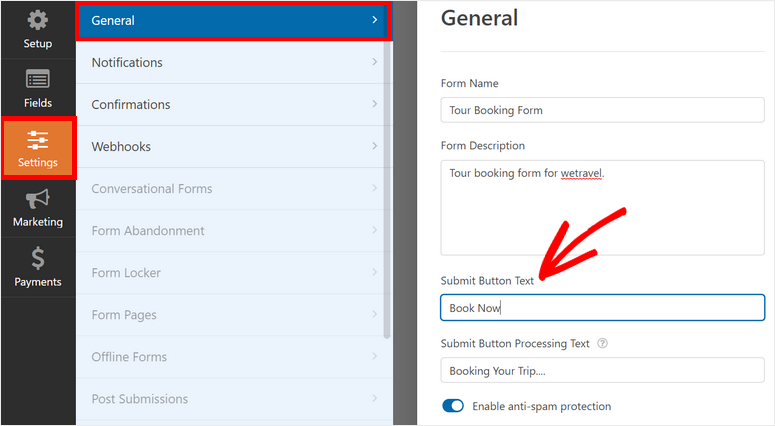
保存设置后,您需要设置表单通知和确认。
第 6 步:设置通知和确认
使用 WPForms,您可以控制客户使用您的旅行预订表格预订旅行后发生的情况。 它允许您将电子邮件通知和确认发送到:
- 通知您自己和您的团队成员有关新预订的信息
- 向客户发送他们的预订详细信息并确认他们的预订
- 预订成功后显示感谢信息
- 提交表单后将客户重定向到不同的页面
这将有助于简化您的工作流程并自动执行许多后续任务。
要设置电子邮件通知,请打开表单构建器上的设置 » 通知选项卡。 默认情况下,WPForms 会向 WordPress 管理员电子邮件发送管理员通知。
您可以更改它并添加更多团队成员的电子邮件地址。 确保用逗号分隔多个电子邮件地址。
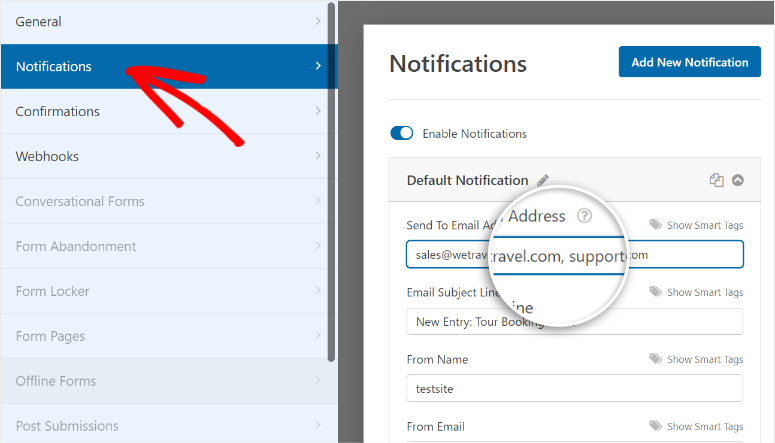
此外,您可以向客户发送通知以确认他们的联系方式和预订详细信息。 要添加此功能,请单击设置右上角的添加新通知按钮。
在发送到电子邮件地址字段中,您可以使用显示智能标签选项选择电子邮件表单字段。 这样,电子邮件地址就会发送到客户在表单中输入的电子邮件地址。
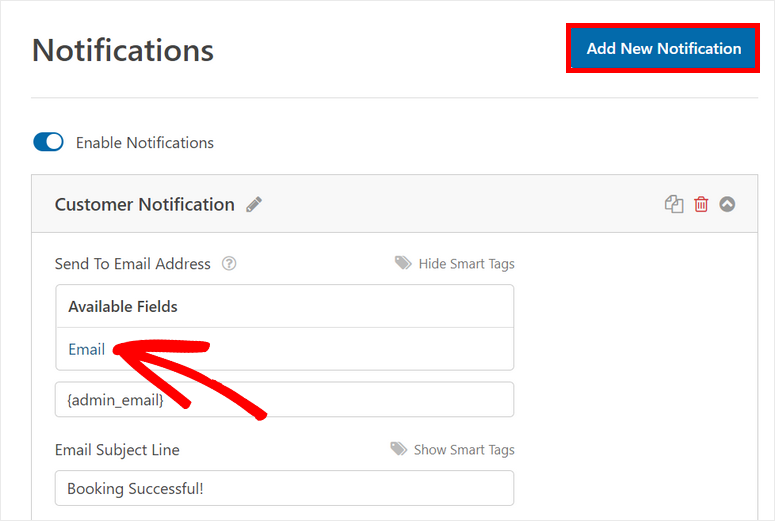
然后,您可以自定义主题行、表单名称和电子邮件正文以匹配您的旅行社的风格。 要在电子邮件通知中添加预订详细信息的副本,请使用 {all_fields} 智能标签。
您甚至可以启用 Stripe 已完成付款选项,以便仅在客户付款成功后才发送电子邮件通知。
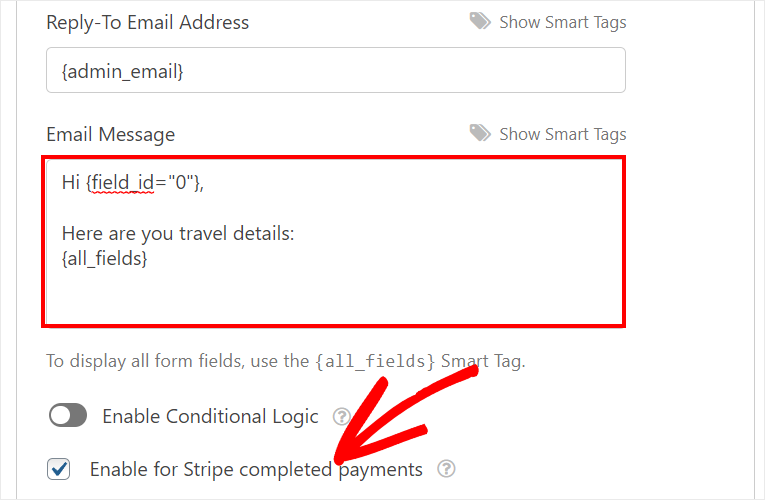
您还将看到启用条件逻辑的选项。 这允许您仅在满足某些条件时发送电子邮件。 使用此选项,您可以创建单独的通知或确认电子邮件,这些电子邮件将发送给预订不同行程的客户。
接下来,您需要为您的旅行预订表格添加确认消息。 为此,请转到设置»通知选项卡,您将看到确认设置。
WPForms 允许您从 3 个选项中选择成功预订后的确认操作:
- 显示自定义消息
- 重定向到您网站上的其他页面
- 重定向到外部网站或页面
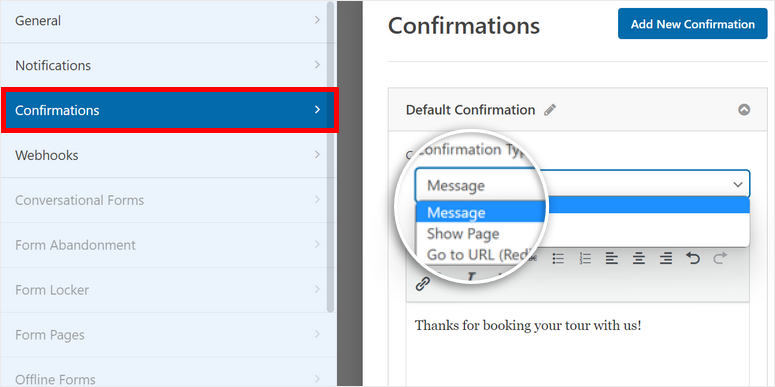
如果要在前端显示确认消息,则可以在编辑器上输入自定义消息。
有关这方面的更多详细信息,请参阅我们的指南,了解如何设置正确的通知和确认。
完成设置后,单击“保存”按钮。
第 7 步:与电子邮件营销提供商联系
WPForms 允许您将您的电子邮件营销帐户与预订表格本身连接起来。 这将让您自动将新联系人和客户信息添加到您在 Constant Contact、Mailchimp、SendinBlue 和其他流行的电子邮件服务提供商中的电子邮件列表中。
您还可以设置自动回复电子邮件和滴灌活动,以欢迎新客户并与他们长期互动。 因此,通过将您的电子邮件帐户同步到您的在线预订表格,您的整个预订过程将变得更加容易。
要进行此设置,请在“营销”选项卡中选择您选择的电子邮件营销服务。 然后,您可以按照屏幕上的说明将您的预订表格与您的电子邮件帐户同步。
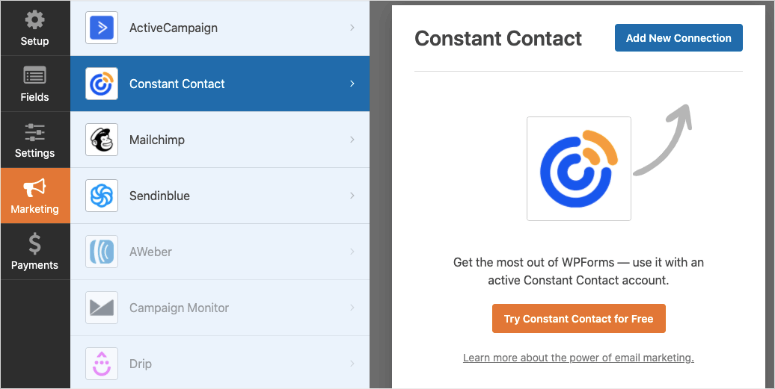
您需要登录您的电子邮件帐户,并且根据您的电子邮件提供商,您可能需要输入可以在您的电子邮件帐户中找到的 API 密钥。
就是这么简单。 现在,您需要做的就是发布旅行预订表格,以便客户可以开始在您的网站上进行预订。
第 8 步:在网站中插入旅行预订表
WPForms 允许您在 WordPress 网站的任何页面、帖子或小部件区域中插入旅行预订表格。 您会找到现成的 WordPress 块和小部件,因此您不必嵌入复杂的代码片段甚至短代码。
如果您使用的是 WordPress 块编辑器,请搜索WPForms块并将其添加到您的页面或帖子中。
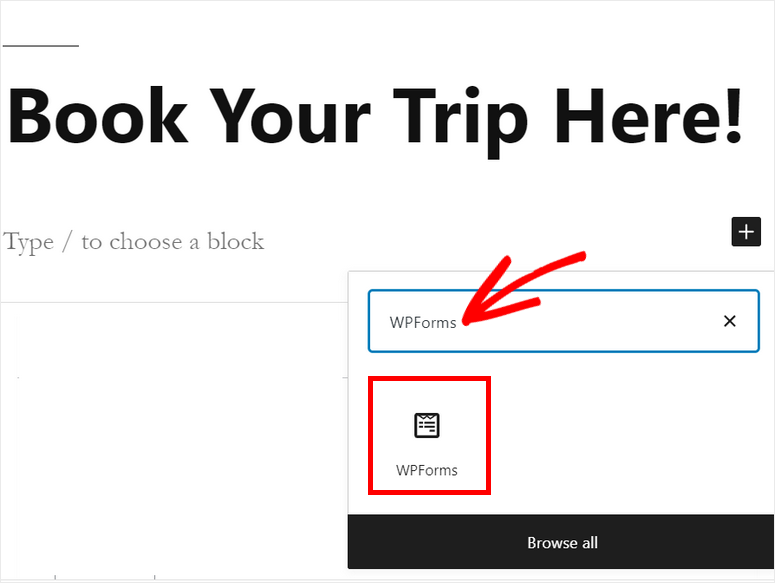
然后,您可以从下拉菜单中选择您创建的旅行预订表格。
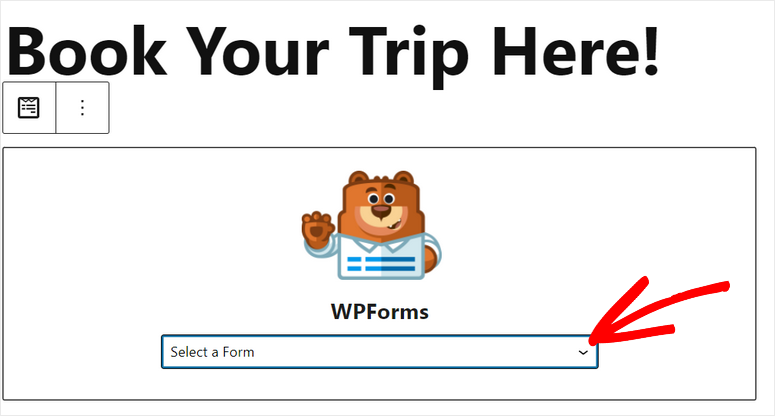
添加预订表格后,您将在文本编辑器上看到表格预览。 还有显示表单标题和描述的选项。
您可以预览您的页面以查看其外观,然后点击“发布”按钮使其在您的网站上上线。
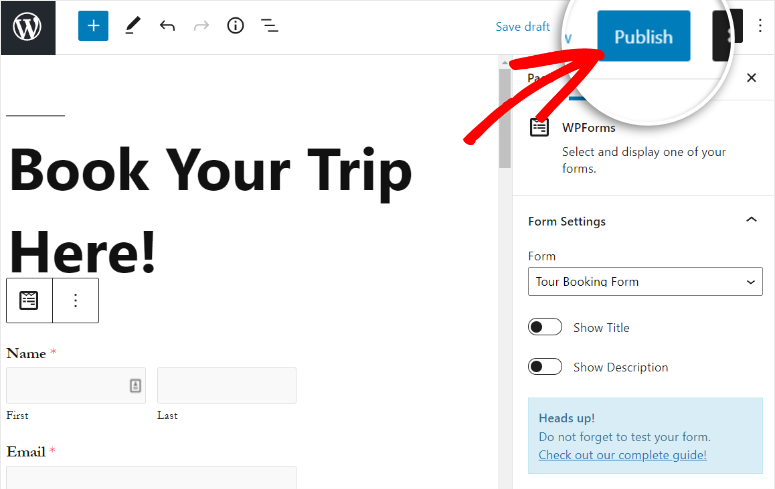
如果您使用 WordPress 经典编辑器,那里也有一个简单的选项。 在帖子编辑器中,您会找到一个添加表单按钮。 只需单击它并选择预订表格即可将其添加到任何页面或帖子。
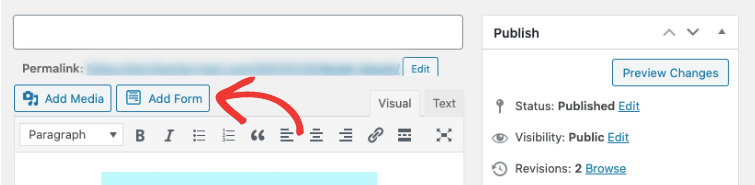
您甚至可以在页脚或侧边栏等小部件就绪区域添加您的预订表格。 转到外观»小部件选项卡,然后将 WPForms 小部件拖放到右侧的侧边栏或页脚菜单中。
然后,您可以使用下拉菜单选择所需的表格。 剩下要做的就是保存您的设置。
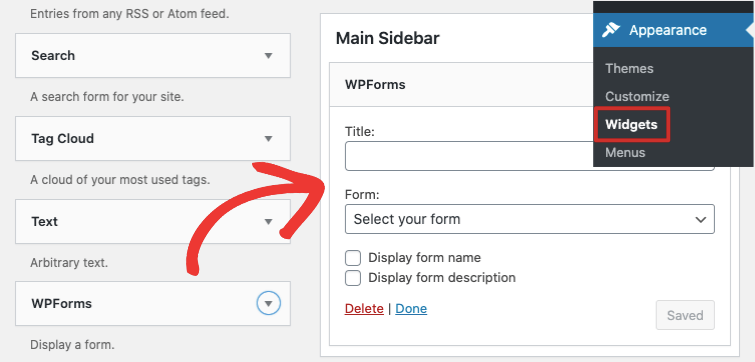
就是这样! 你已经做到了!
现在,您的旅行社网站拥有一个外观专业的在线预订表格。 现在,您的访问者将能够轻松地在您的网站上预订他们的旅行。
想一起查看您的预订吗? 前往WPForms » 条目页面。 您可以查看所有表格的统计信息,然后选择预订表格以查看每个客户的详细信息。
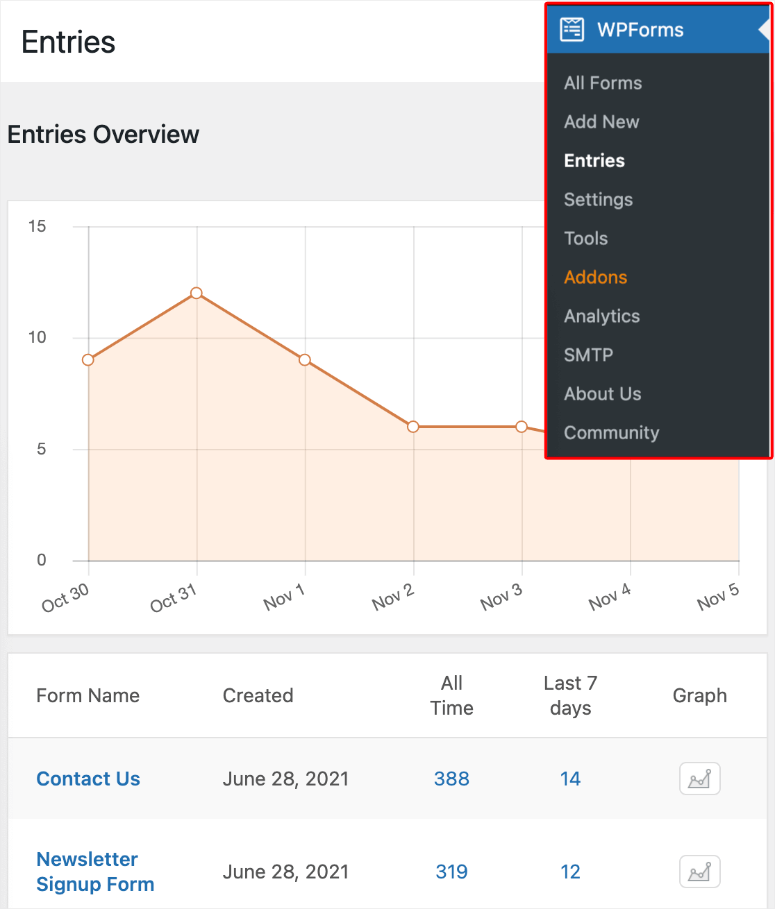
最后,如果您使用像 SeedProd 或 Elementor 这样的页面构建器,WPForms 可以与它们无缝协作。 您可以自定义背景、字体并添加颜色以匹配您网站的其余部分。
使用 SeedProd,您可以创建自定义预订页面,甚至可以添加社交媒体句柄、倒计时和电子商务元素,例如“添加到购物车”和“结帐”按钮。
现在您知道如何使用 WPForms,您可以创建所有类型的 WordPress 表单,包括:
- 查询表格
- 申请表格
- 预订表格
- 索取报价单
- 活动登记表
- 调查和民意调查
- 注册表单
- 产品订购单
- 还有更多……
这就是今天的全部内容! 我们希望本文能帮助您轻松了解如何为您的旅行社创建预订表格。
接下来,您可以查看这些资源以提高旅行预订表格的转化率:
- 如何在 Google Analytics 中设置 WordPress 表单跟踪
- 如何减少表单放弃和促进转换
- 适用于 WordPress 的 8 个最佳电子邮件捕获工具和表单构建器
这些帖子将帮助您跟踪您的表单提交并减少您网站上的表单放弃。 最后一个将帮助您产生更多潜在客户并扩大您的电子邮件列表。
